Hvordan returneres celleværdi baseret på flere kriterier i Excel?
Hvis du har en rækkevidde vist som nedenfor, og du bare vil hurtigt finde salget af AA i den vestlige region i 2. januar, skal sælgerne være J, hvordan kan du gøre det? Selvfølgelig kan du kontrollere dem en efter en, men her kan jeg fortælle dig en formel for hurtigt at finde ud af celleværdien baseret på sådanne flere kriterier i Excel.
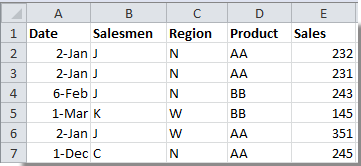
Returner celleværdi baseret på flere kriterier med formel
 Returner celleværdi baseret på flere kriterier med formel
Returner celleværdi baseret på flere kriterier med formel
Der er en matrixformel, der kan hjælpe dig med at returnere celleværdi baseret på flere kriterier.
Vælg en tom celle, og skriv denne formel =SUMPRODUCT((A2:A7=A2)*(B2:B7=B2)*(C2:C7=C6)*(D2:D7=D2)*(E2:E7)) (A2: A7, B2: B7, C2: C7 og D2: D7 er de kolonneområder, som kriterierne er i, og A2, B2, C6 og D2 er cellerne inklusive kriterier; E2: E7 er det kolonneområde, hvor du vil have for at finde ud af værdien, der opfylder alle kriterier), og tryk på Skift + Ctrl + Enter nøgler sammen, og derefter returnerer det celleværdien.
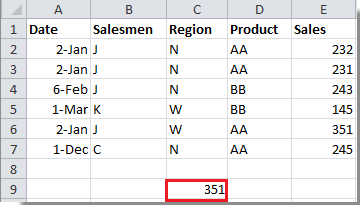
Bemærk: Hvis der er mere end én værdi, der opfylder kriterierne, opsummerer formlen værdierne.
Relative artikler:
Bedste kontorproduktivitetsværktøjer
Overlad dine Excel-færdigheder med Kutools til Excel, og oplev effektivitet som aldrig før. Kutools til Excel tilbyder over 300 avancerede funktioner for at øge produktiviteten og spare tid. Klik her for at få den funktion, du har mest brug for...

Fanen Office bringer en grænseflade til et kontor med Office, og gør dit arbejde meget lettere
- Aktiver redigering og læsning af faner i Word, Excel, PowerPoint, Publisher, Access, Visio og Project.
- Åbn og opret flere dokumenter i nye faner i det samme vindue snarere end i nye vinduer.
- Øger din produktivitet med 50 % og reducerer hundredvis af museklik for dig hver dag!

